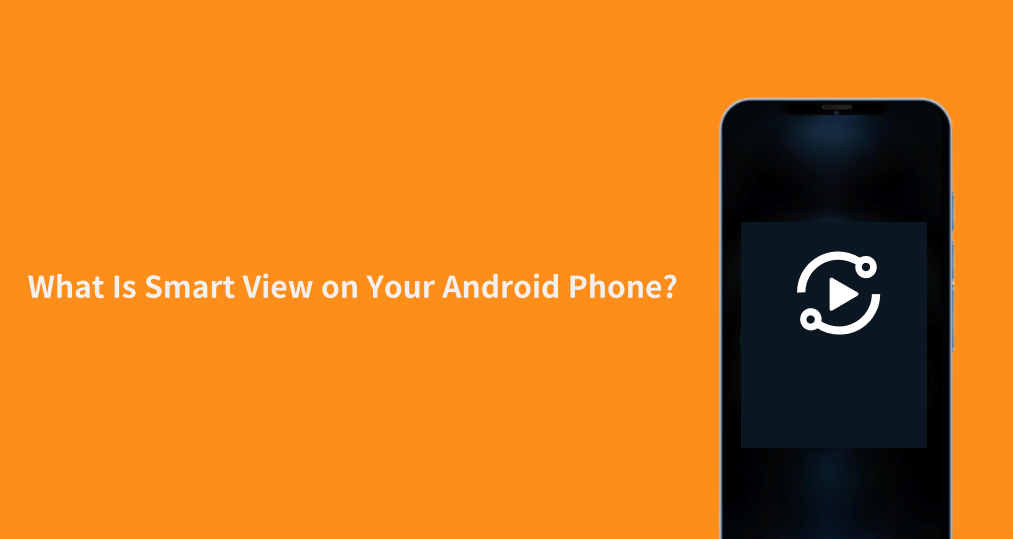
Salut, chers fans de Samsung ! Si vous vous êtes déjà demandé, "Qu'est-ce que Smart View sur Android?” ou avez du mal à dupliquer l'écran sur une TV Samsung, c'est votre guide incontournable. En tant qu'enthousiaste de Samsung, je suis ici pour expliquer tout ce que vous devez savoir sur cette fonctionnalité révolutionnaire, y compris des astuces cachées, des Réparation de compatibilité, et des instructions étape par étape. Plongeons-nous dedans !
Table des matières
Qu'est-ce que Smart View sur Android ?
Lorsque nous parlons de Smart View sur Android, nous nous référons à deux concepts liés mais distincts : la fonction Smart View et l'application Smart View. Les deux fonctionnent ensemble pour vous permettre de connectez votre téléphone à votre TV pour une expérience cinématographique, mais chacun joue un rôle unique dans le processus.
Fonctionnalité Samsung Smart View
La fonctionnalité Samsung Smart View est une fonctionnalité intégrée sur votre téléphone Android Samsung qui permet une connexion sans fil à un TV Samsung ou à un appareil compatible. Essentiellement, elle permet le contenu de votre téléphone être affiché sur un écran plus grand sans avoir besoin de câbles. Cette fonctionnalité utilise Wi-Fi Direct ou un réseau Wi-Fi partagé pour établir une connexion transparente entre votre téléphone et le TV.
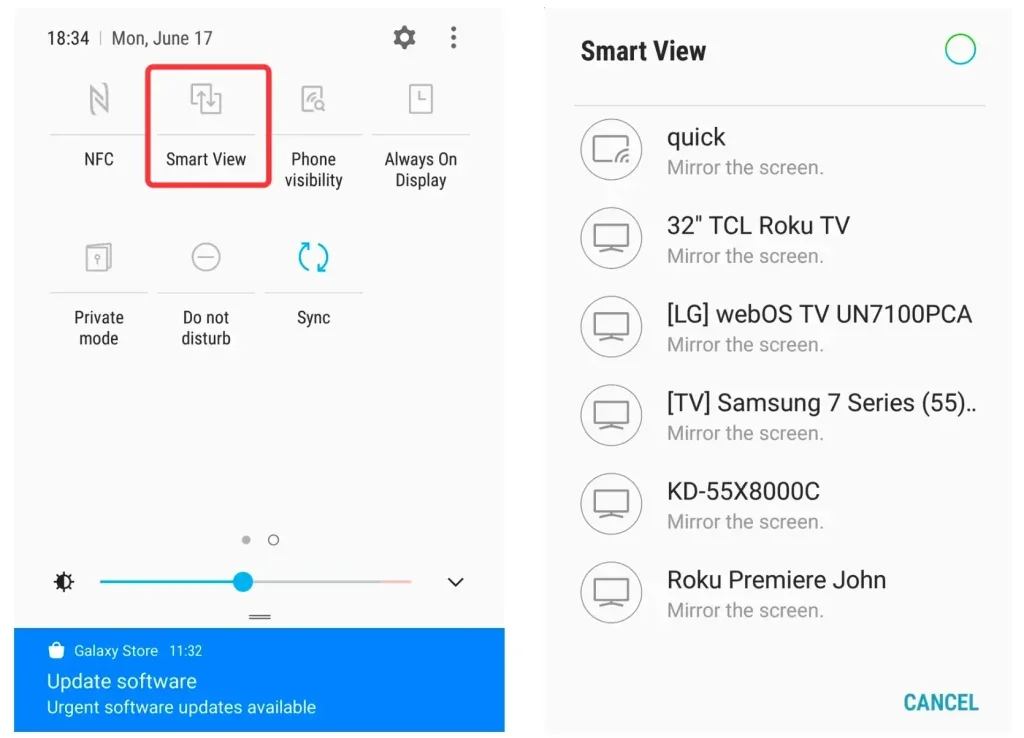
La fonction Smart View vous permet de dupliquer l'écran de votre téléphone ou de diffuser des médias spécifiques comme des vidéos, des photos et des applications sur votre TV Samsung. Elle est compatible avec la plupart des TV Samsung Smart modernes et des TV non-Samsung.
Vous pouvez demander : « Où est la vue intelligente sur mon téléphone ? ». Pour trouver la fonctionnalité Smart View sur votre téléphone Android, faites glisser vers le bas depuis le haut de votre écran pour accéder au menu des réglages rapides. Vous devriez voir l'icône Smart View. Appuyez dessus, et vous serez présenté avec une liste d'appareils disponibles pour se connecter. Sélectionnez votre TV, et l'écran de votre téléphone apparaîtra instantanément sur le grand écran.
Application Samsung Smart View
L'application Smart View est une application dédiée disponible sur les appareils Samsung qui complète la fonction Smart View. Elle a été abandonnée par Samsung en octobre 2020 et remplacée par l'application SmartThings pour contrôler les TV Samsung. Cette application élargit l'éventail de contrôle que vous avez sur le contenu que vous partagez et vous offre des fonctionnalités supplémentaires, telles que contrôler la TV depuis votre téléphone.

Avec l'application, vous pouvez facilement diffuser des médias tels que des photos, des vidéos ou des applications vers une TV Samsung. C'est particulièrement utile si vous souhaitez diffuser du contenu spécifique depuis des applications qui prennent en charge la diffusion, comme YouTube ou Netflix. L'application est généralement préinstallée sur les appareils Samsung, mais elle peut également être téléchargée depuis la Magasin Google Play et Magasin d'applications Apple Si nécessaire.
Comment fonctionne Smart View ? Il suffit de l'ouvrir sur votre téléphone, et il recherchera automatiquement les appareils compatibles sur le même réseau Wi-Fi. Une fois que votre TV Samsung apparaît dans la liste, appuyez dessus pour connecter. Vous pourrez dupliquer l'écran ou diffuser des médias spécifiques sur votre TV sans problème. Si votre appareil n'est pas préinstallé avec l'application, vous pouvez la télécharger et suivre les mêmes étapes.
Réparation: Smart View ne fonctionne pas
La duplication d'écran Smart View est utile mais agit parfois de manière imprévisible. Pourquoi est-ce Smart View ne fonctionne pas? Comment résoudre le problème ? Il y a quelques indices :
- Appareils incompatibles: Assurez-vous que votre téléphone Samsung et votre TV Samsung sont compatibles avec Duplication d'écran. La plupart des TV Samsung récentes prennent en charge cette fonctionnalité, mais les anciens modèles pourraient ne pas le faire. Si c'est le cas, envisagez d'utiliser le Application de duplication d'écran pour TV Samsung comme alternative.
- Problèmes de réseau: Smart View nécessite que les deux appareils soient connectés au même réseau Wi-Fi. Vérifiez que votre téléphone et votre TV sont sur le même réseau et que le réseau est stable.
- Bluetooth désactivé: Certaines connexions dépendent également de Bluetooth. Assurez-vous que Bluetooth est activé, à la fois sur votre téléphone et la TV.
- Application ou fonctionnalité défectueuse: Si Smart View ne fonctionne pas, essayez de redémarrer votre téléphone et votre TV, en vous assurant que les deux appareils ont les dernières mises à jour logicielles installées.
- Délai d'attente de connexion: Si Smart View ne parvient pas à se connecter, essayez de rapprocher vos appareils du routeur ou d'utiliser le Wi-Fi Direct pour une connexion plus forte.
Essayez l'application de duplication d'écran pour TV Samsung
Si Smart View ne fonctionne toujours pas ou que votre TV est incompatible, le Application de duplication d'écran pour TV Samsung est une excellente alternative. Cette application prend en charge les TV grand public et peut aider à contourner les problèmes de compatibilité. Elle vous permet de dupliquer facilement le contenu de votre téléphone Android sur votre TV Samsung.

Pour le configurer :
Étape 1. Téléchargez l'application de duplication d'écran Samsung TV depuis le Google Play Store.
Téléchargez l'application de duplication d'écran : Diffuser sur TV
Étape 2. Assurez-vous que votre téléphone Samsung et votre TV Samsung sont connectés au même réseau Wi-Fi.
Étape 3. Ouvrez l'application de duplication d'écran et recherchez votre TV dans la liste des appareils disponibles.
Étape 4. Sélectionnez votre TV et autorisez la connexion à s'établir.
Étape 5. Une fois connecté, vous pouvez commencer à diffuser du contenu depuis votre téléphone vers l'écran du TV.
Cette application peut aider à résoudre les problèmes pouvant survenir avec la fonctionnalité standard Smart View, en particulier avec les appareils plus anciens ou non Samsung.
Conclusion
Qu'est-ce que le dupliquer l'écran Smart View ? Smart View Android est une fonctionnalité incroyablement utile pour quiconque souhaite partager le contenu de son téléphone sur un écran plus grand. Que vous utilisiez la fonctionnalité Smart View intégrée ou l'application Smart View, Samsung offre un moyen intuitif de connecter votre téléphone à un TV Samsung. Si vous rencontrez des problèmes avec Smart View, l'application Samsung TV Duplication d'écran peut servir d'alternative fiable pour un partage de contenu sans faille.
Qu'est-ce que Smart View sur Android FAQ
Q: Quelle est la différence entre Smart View et duplication d'écran ?
Les appareils Samsung sont dotés d'une fonctionnalité spécifique appelée Smart View, qui vous permet de dupliquer l'écran ou de diffuser des médias vers un appareil compatible, généralement un Téléviseur Samsung. Tandis que duplication d'écran est un terme plus général pour diffuser du contenu depuis votre appareil vers un écran plus grand, Smart View ajoute des fonctionnalités supplémentaires telles que la diffusion directe de médias depuis des applications et un contrôle facile de l'appareil connecté.
Q: Comment désactiver Smart View sur Android? Comment désactiver de façon permanente la duplication d'écran sur mon téléphone Android?
Pour éteindre Vue Intelligente, balayez vers le bas sur la barre de notification de votre téléphone et appuyez sur le Vue Intelligente icône à nouveau pour déconnecter. Si vous voulez désactiver définitivement duplication d'écran, assurez-vous de désactiver la fonctionnalité dans les paramètres de votre appareil en allant sur Paramètres > Connexions > Duplication d'écran et désactiver l'option.
Q : Puis-je désinstaller Smart View ?
The Application Smart View est souvent pré-installé sur les appareils Samsung, et il ne peut pas être complètement désinstallé. Cependant, vous pouvez le désactiver en allant à Paramètres > Applications, en sélectionnant Vue Intelligente, et en tapant Disable. Cela empêchera l'application de fonctionner ou d'apparaître dans le tiroir de vos applications.








